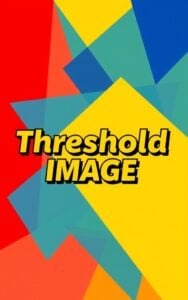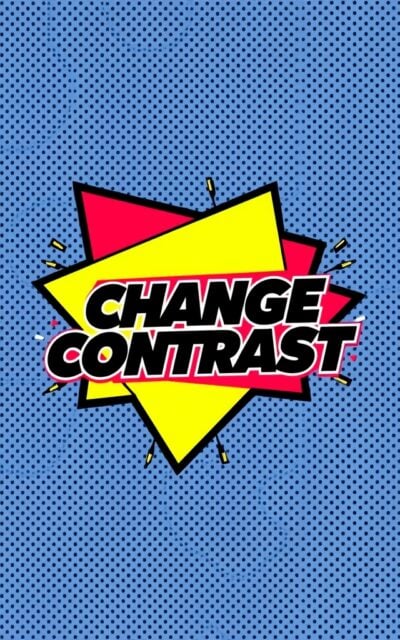Kontrast ändern
Verbessern Sie Ihre Fotos mit unserem kostenlosen Tool „Kontrast ändern“. Passen Sie die Kontraststufen ganz einfach an, verarbeiten Sie mehrere Bilder gleichzeitig und sehen Sie sofort die Vorher-/Nachher-Ergebnisse. Keine Anmeldung erforderlich.
Probieren Sie andere ImageKits aus
Führung
Was ist Kontraständerung?
Change Contrast ist ein Online Bildbearbeitungstool mit dem Sie die Kontraststufen Ihrer Fotos anpassen können. Dieses einfache, aber leistungsstarke Tool trägt dazu bei, die visuelle Attraktivität Ihrer Bilder zu steigern, indem es den Unterschied zwischen hellen und dunklen Bereichen je nach Bedarf deutlicher oder subtiler macht.
Hauptmerkmale
- Stapelverarbeitung: Bis zu 10 Bilder gleichzeitig hochladen und bearbeiten
- Unterstützte Dateigrößen: Verarbeitet Bilder mit jeweils bis zu 10 MB
- Vorher/Nachher-Vorschau: Vergleichen Sie Ihre Originalbilder und bearbeiteten Bilder nebeneinander
- Einstellbarer Kontrast: Mit einem Schieberegler können Sie den Kontrast präzise steuern
- Download-Optionen: Einzelne Bilder speichern oder alle bearbeiteten Fotos auf einmal herunterladen
Technische Spezifikationen
| Besonderheit | Spezifikation |
|---|---|
| Maximaler Upload | 10 Bilder |
| Dateigrößenbeschränkung | 10 MB pro Bild |
| Unterstützte Formate | Gängige Bildformate (JPEG, PNG, BMP usw.) |
| Verarbeitung | Clientseitige Verarbeitung für den Datenschutz |
Anwendung
- Ziehen Sie Ihre Bilder in den Upload-Bereich oder klicken Sie auf „Durchsuchen“, um Dateien auszuwählen
- Passen Sie den Kontrast mit dem Schieberegler an (Standardwert ist 25)
- Sehen Sie sich den Vorher-Nachher-Vergleich an
- Klicken Sie auf „Alle herunterladen“, um Ihre bearbeiteten Bilder zu speichern
- Verwenden Sie „Zurücksetzen“, um bei Bedarf zu den Standardeinstellungen zurückzukehren
Warum den Kontrast anpassen?
Die Kontrasteinstellung ist wichtig in Fotografie und Bildbearbeitung. Ein höherer Kontrast lässt Bilder mit besser definierten Schatten und Lichtern hervorstechen, während ein niedrigerer Kontrast für ein weicheres Aussehen sorgt. Dieses Tool hilft Ihnen, die perfekte Balance für Ihre Fotos zu finden.
Häufig gestellte Fragen
-
Woher weiß ich, welcher Kontrastgrad für meine Bilder am besten ist?
Der ideale Kontrastwert hängt von Ihren spezifischen Anforderungen und der ursprünglichen Bildqualität ab. Beginnen Sie mit kleinen Anpassungen (ca. 25-30%) und erhöhen oder verringern Sie diese schrittweise, bis Sie das gewünschte Ergebnis erzielen. Mit der Nebeneinander-Vergleichsfunktion können Sie die Effekte in Echtzeit sehen.
-
Können meine dunklen oder überbelichteten Fotos durch die Kontrastanpassung korrigiert werden?
Während die Kontrastanpassung einige Aspekte schlecht belichteter Fotos verbessern kann, funktioniert sie am besten in Kombination mit der Helligkeitsanpassung. Bei extremen Belichtungsproblemen sind möglicherweise umfangreichere Bearbeitungswerkzeuge erforderlich. Die besten Ergebnisse erzielen Sie, wenn Sie mit richtig belichteten Bildern beginnen.
-
Komprimiert oder reduziert dieses Tool die Qualität meiner Bilder?
Nein, unser Tool „Kontrast ändern“ behält die ursprüngliche Auflösung und Qualität Ihrer Bilder bei. Die Dateigröße kann sich aufgrund der Kontrastanpassungen leicht ändern, es erfolgt jedoch keine absichtliche Komprimierung oder Qualitätsminderung während der Verarbeitung.
-
Warum muss ich den Kontrast meiner Bilder anpassen?
Die Kontrastanpassung verbessert die visuelle Wirkung, verbessert die Lesbarkeit von Text in Bildern, hilft beim Hervorheben bestimmter Elemente, korrigiert eintönige Fotos und kann künstlerische Effekte hinzufügen. Sie ist besonders nützlich für Produktfotografie, Social-Media-Inhalte und bei der Vorbereitung von Bildern für verschiedene Anzeigeumgebungen.
-
Gibt es eine Möglichkeit, meine Kontrasteinstellungen für die zukünftige Verwendung zu speichern?
Derzeit bietet das Tool keine gespeicherten Voreinstellungen. Sie können jedoch den verwendeten Kontrastwert (wird im Einstellungsfenster angezeigt) notieren und in zukünftigen Sitzungen denselben Wert anwenden. Dies ist hilfreich, wenn Sie mehrere Bildstapel verarbeiten, die eine konsistente Bearbeitung erfordern.
-
Wie wirken sich Kontrastanpassungen auf verschiedene Bildtypen aus?
Kontrastreiche Anpassungen eignen sich gut für Landschafts-, Architektur- und Schwarzweißfotografien, da sie Dramatik und Definition verleihen. Porträtfotos profitieren normalerweise von subtileren Kontrastanpassungen, um Hauttöne zu erhalten. Grafiken und Illustrationen benötigen je nach Design und Zweck möglicherweise unterschiedliche Kontraststufen.
Erweiterungen installieren
IO-Tools zu Ihrem Lieblingsbrowser hinzufügen für sofortigen Zugriff und schnellere Suche
恵 Die Anzeigetafel ist eingetroffen!
Anzeigetafel ist eine unterhaltsame Möglichkeit, Ihre Spiele zu verfolgen. Alle Daten werden in Ihrem Browser gespeichert. Weitere Funktionen folgen in Kürze!
Unverzichtbare Tools
Alle Neuheiten in ImageKit
Aktualisieren: Unser neuestes Werkzeug wurde am 10. Dez. 2025 hinzugefügt